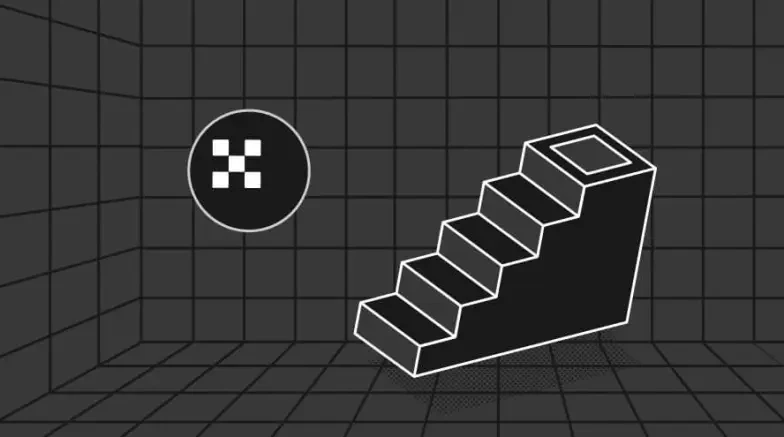Як захистити акаунт криптовалютної біржі на OKX
Огляд функцій безпеки акаунта, доступних користувачам OKX

Безпека коштів та активів користувачів — у пріоритеті для OKX. Ми не лише створили складні системи безпеки для внутрішніх гаманців, але й надаємо користувачам найкращі в галузі функції та інструменти безпеки.
У цьому довіднику розглядаються деякі функції безпеки, якими користувачі можуть захистити свої цифрові активи на OKX:
- Пароль для входу
- Підтвердження за адресою електронної пошти
- Google Authenticator
- Верифікація за допомогою телефону
- Обов’язкова 2FA
- Антифішинговий код
Від чого я захищаю акаунт?
Криптовалюта — це неймовірно потужна технологія, яка дає змогу оперативно здійснювати глобальні грошові перекази, для яких не потрібен дозвіл центральних органів влади. Може, у певних ситуаціях і потрібно щось інше, але транзакції з цифровими валютами на блокчейні є абсолютно безповоротними. Жодна організація не може скасувати платіж або повернути кошти, як у випадку з кредитною карткою.
Оскільки всі здійснені платежі є цілком остаточними, повернути викрадені криптоактиви практично неможливо. Тому злодії охоче беруть під приціл користувачів криптовалют і рахунки, на яких вони зберігають свої кошти.
Якщо не вживати описаних далі заходів безпеки, зловмисник із доступом до вашого акаунта OKX зможе вкрасти ваші кошти, а ми нічого не зможемо вдіяти, щоб їх повернути. Тому ми й реалізували низку функцій для захисту криптоактивів від зловмисників.
Чи не найбільша загроза для коштів користувачів OKX — фішингові атаки. Фішингова атака — це ситуація, коли зловмисник звертається до користувача, вдаючи з себе представника перевіреної організації, і спонукати його надати конфіденційну інформацію. Це часто пов’язано з несправжніми доменами електронної пошти, сайтами й запитами на зміну паролів та інших важливих даних для входу в систему.
Далі наведено приклади фішингових атак. Ці реальні SMS-повідомлення, що надійшли користувачам OKX. Спроби фішингу також можуть здійснюватися електронною поштою або з використанням інших джерел.
Як бачите, зловмисники намагаються викликати в користувача паніку сміливими заявами про безпеку його акаунта. Один із них стверджує, що користувача підозрюють у відмиванні грошей, а інший каже, що на його акаунті введено обмеження.
Ідея в тому, щоб змусити користувача поспішно надати конфіденційну інформацію для входу, а відтак — ненавмисно надати зловмиснику доступ до акаунта. Проте, якщо придивитися, жодна з наданих URL-адрес не збігається з офіційними URL-адресами OKX.
Якщо ви отримали підозріле фішингове SMS або електронний лист, не панікуйте. По-перше, справжність номера телефону, адреси електронної пошти, повідомлення в WeChat і спілкування в інших офіційних каналах OKX ви можете перевірити за допомогою зручного інструмента Перевірка каналів . Просто виберіть потрібний канал у меню та введіть адресу відправника, URL-адресу або номер телефону з підозрілого повідомлення.
Далі увійдіть в акаунт OKX за офіційною адресою та зверніться до служби підтримки OKX. Покажіть команді скріншот SMS-повідомлення або електронного листа, і вони повідомлять, чи це справді повідомлення від OKX. А ще інформація про спроби фішингових атак дає нам змогу захистити й інших користувачів.
Далі описано розширені функції безпеки акаунта, які вам допоможуть захистити кошти від різних зловмисників. Також важливо завжди пильнувати за тим, де ви вводите конфіденційну інформацію про акаунт.
Якщо вас десь просять ввести пароль до акаунта, перевірте, чи це дійсно сайт OKX.com, за допомогою інструменту перевірки каналів, і ніколи не переходьте за посиланнями на сторінки входу з електронних листів або SMS-повідомлень, незалежно від того, наскільки справжніми вони видаються.
Процедура реалізації заходів безпеки починається під час реєстрації. Якщо у вас ще немає акаунта в OKX, перейдіть на сторінку реєстрації або виконайте наведені далі інструкції.
Крок 1. Створіть акаунт на OKX.
Перейдіть на домашню сторінку OKX і натисніть кнопку Зареєструватися у верхньому правому куті.
Разом з такими даними, як адреса електронної пошти або номер телефону, вам також потрібно ввести пароль для захисту акаунта.
Пароль повинен містити 8–32 символи, у тому числі хоча б одну цифру, малу літеру, велику літеру та спеціальний символ. Потім для продовження натисніть Зареєструватися.
У цьому прикладі ми створюємо акаунт на адресу електронної пошти. Натиснувши Зареєструватися, ви отримаєте від OKX лист-підтвердження на вказану адресу. Перевірте пошту, введіть отриманий шестизначний код підтвердження у відповідне поле й натисніть Продовжити , щоб завершити процес реєстрації.
Крок 2. Перейдіть на сторінку налаштувань безпеки.
Після входу в акаунт ви можете навести курсор на піктограму профілю в правому верхньому куті. Відкриється меню. Натисніть у ньому Налаштування безпеки, щоб продовжити.
OKX захищає ваш акаунт різноманітними засобами безпеки. Використані та невикористані елементи безпеки можна переглянути на вкладці «Безпека».
У цьому довіднику ця вкладка вважається основним розділом з усіма функціями безпеки.
Крок 3. Активуйте функції безпеки.
Для захисту коштів користувачі OKX можуть активувати різні заходи безпеки акаунта, наведені на вкладці «Безпека». Наразі користувачам доступні шість функцій безпеки. Перші дві — це пароль до акаунта й підтвердження входу в акаунт на електронну пошту, про які йшлося вище. Чотири інші функції безпеки розглядаються нижче.
Застосунок для аутентифікації
Застосунки для аутентифікації — це безплатні програмні рішення для аутентифікації, які виступають додатковим рівнем захисту онлайн-акаунтів. Найпопулярніший із них — Google Authenticator, який широко використовується для генерації одноразових кодів на основі часу. Якщо користувач OKX активував Google Authenticator, він повинен вводити код підтвердження під час зняття коштів або внесення змін до налаштувань безпеки акаунта.
Щоб активувати Google Authenticator, спершу потрібно відкрити розділ «Безпека», а потім натиснути Налаштування у колонці Google Authenticator.
Після цього користувача буде перенаправлено на вебсторінку з детальним описом кроків, необхідних для налаштування Google Authenticator.
Якщо у вас не встановлено застосунок Google Authenticator, ви можете зісканувати QR-код на вебсторінці й завантажити його з Apple App Store або Google Play.
Після встановлення відкрийте Google Authenticator і зіскануйте наданий QR-код або введіть наданий ключ, щоб отримати шестизначний код.
Щоб завершити процес прив’язування, натисніть Отримати код. Він надійде вам на електронну адресу або номер телефону. Введіть його у відповідне поле разом із шестизначним кодом аутентифікації Google і натисніть Підтвердити.
Після налаштування Google Authenticator він з’являється в розділі «Увімкнені функції безпеки» на вкладці «Безпека». Ви можете натиснути Посібник і дізнатися про Google Authenticator більше або Скинути чи Вимкнути, щоб змінити налаштування.
Верифікація за допомогою телефону
Функція верифікації за допомогою телефону дає користувачеві змогу отримувати коди на мобільні пристрої для підтвердження операцій зі зняття коштів, зміни пароля й інших налаштувань.
Щоб активувати цю функцію безпеки, знову відкрийте вкладку «Безпека» й натисніть Встановити в пункті «Верифікація за допомогою телефону».
Виберіть свою країну та введіть відповідний номер мобільного телефону, коли з’явиться підказка. Потім натисніть Отримати код, щоб отримати необхідні коди в SMS та електронних листах. Введіть запитувані коди у відповідні поля й натисніть Підтвердити, щоб продовжити.
Після завершення верифікації за допомогою телефону ви отримаєте підтвердження на електронну пошту, і цю опцію буде перенесено до списку «Увімкнені функції безпеки», як і інші. Пізніше ви можете натиснути Змінити або Вимкнути, щоб змінити налаштування.
2-факторна аутентифікація
Якщо 2-факторну аутентифікацію ввімкнено, вона необхідна для таких операцій, як вхід в акаунт, зняття коштів та відправлення подарунків. Щоб активувати цю функцію, натисніть Увімкнути на вкладці «Налаштування безпеки».
Натисніть Отримати код, щоб отримати SMS-код. Введіть його у відповідне поле й натисніть Підтвердити.
Після цього 2FA з‘явиться у списку «Увімкнені функції безпеки», і пізніше ви її зможете ввімкнути або вимкнути.
Антифішинговий код
Антифішинговий код захищає користувачів від фішингових атак, подібних до описаних вище, шляхом аутентифікації електронних листів від OKX. Натисніть Налаштувати поруч з функцією «Антифішинговий код» на вкладці «Безпека» і створіть будь-який код на свій вибір. Після цього натисніть Отримати код для верифікації за допомогою SMS, введіть отриманий код або код, що надав застосунок для аутентифікації, і натисніть Підтвердити.
Налаштування антифішингового коду можна переглянути в списку «Увімкнені функції безпеки».
Антифішинговий код з’являтиметься в усіх електронних листах від OKX на підтвердження їхньої автентичності.
Крок 4. Перегляньте налаштування безпеки.
Коли ви завершуєте налаштування будь-якого з описаних вище засобів захисту, вони з’являються у списку «Увімкнені функції безпеки» на вкладці «Безпека». Потім ви можете переглянути налаштування кожної функції, змінити їх, ввімкнути чи вимкнути її.
Оскільки цифрові активи не випускає якийсь центральний орган, вони мало захищені від зломів і крадіжок. Користувачам рекомендується вживати всіх необхідних заходів обачності, у тому числі використовувати ці функції безпеки й перевіряти свої пристрої на відсутність шкідливих програм і вірусів.
Ще не торгуєте на OKX? Зареєструйтеся вже сьогодні та приєднуйтесь до провідної криптовалютної екосистеми світу!
© OKX, 2025. Цю статтю можна відтворювати або поширювати повністю чи в цитатах обсягом до 100 слів за умови некомерційного використання. Під час відтворення або поширення всієї статті потрібно чітко вказати: «Ця стаття використовується з дозволу власника авторських прав © OKX, 2025». Цитати мають наводитися з посиланням на назву й авторство статті, наприклад: «Назва статті, [ім’я та прізвище автора, якщо є], © OKX, 2025». Деякий вміст може бути згенеровано інструментами штучного інтелекту (ШІ) або з їх допомогою. Використання статті в похідних і інших матеріалах заборонено.